


/中文/

/中文/

/中文/

/中文/

/中文/

/中文/

/中文/

/中文/

/中文/

/中文/
顶峰-DVD至iPad转换器是一款专门针对DVD转苹果ipad的格式转换软件,支持将DVD光盘中的视频转换输出苹果ipad支持的视频和音频格式,支持从DVD视频分离输出音频MP3,AAC,AMR,M4A,WAV,WMA等格式。转换前可以对输出视频格式参数进行设置,包括视频大小,比特率,帧率,声道,采样率等。输出的同时可以任意选择里面的声音和字幕。
输出视频和音频格式
DVD光盘、DVD文件夹和DVD光盘iso文件转换输出 iPad MPEG-4,iPad H.264/AVC,iPad H.264/AVC 高清视频
DVD光盘、DVD文件夹和DVD光盘ISO文件转换输出 MP3,AAC,WAV,WMA,MP2,M4A,AMR
支持流行的播放器:iPod、iPad、iPhone
视频编辑
能将多个标题合并成一个视频
能把一个标题分成几个视频部分
播放预览视频,可以对其图像进行剪裁,去掉四周黑边或不喜欢的部分
可以对视频图像进行特效处理,调整视频图像对比度、饱和度和亮度
视频截图
能从DVD视频中截取图片,保存为JPG。
顶峰DVD至iPad转换器可以对DVD视频进行编辑的功能,方便用户任意选择时间来剪切喜欢的片段;从视频中截取精彩的图片,保存为JPG格式;而且还能够支持DVD光盘中的多个段落直接合并输出为一个视频。
操作系统
Windows 98/ME/NT4/2000/2003/XP/Windows Vista/Windows 7
硬件
Intel or AMD 1GHz processor or above ; 512 MB RAM or above
先将DVD光盘放入到电脑光驱,运行软件(双击桌面上的软件图标)会打开软件窗口,如下图:
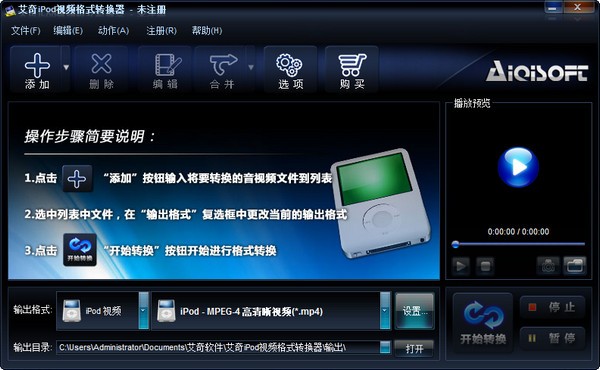
点击窗口左上角的“打开DVD”按钮,会弹出一个对话框,使用鼠标在对话框中选中光驱(此时光驱名显示为DVD光盘名称),点击下面的‘确定’按钮,软件窗口文件列表中会显示DVD光盘的文件信息,它是以标题为文件名,在标题前的方框中打上勾,表示对这个标题进行转换(软件默认选择播放时间长的文件,因为一般几分钟的标题保存的是光盘的歌曲或视频片段),选中标题列表下方语言和字幕栏中分别显示对应它的各种声道和字幕信息,可以点击栏后的下拉按钮,来选择使用哪一种语言声道和字幕来与视频一起转换。
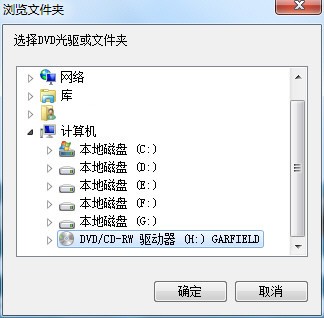
对DVD视频编辑:截取视频片段、视频合并、视频图像裁剪和调节视频亮度加入特效
截取视频片段:先在软件窗口文件列表中,选中要截取的标题文件,点击软件窗口上方的“截取”按钮,会弹出截取对话框,如下图:

两种方法来设置截取时间:一是点击对话框左边的播放按钮,播放选中的标题文件,可以拖动播放器的滑块到想要截取的地方,点击“设置开始时间”按钮,会记录当前播放的时间作为开始时间并显示在开始时间栏中,播放或拖动滑块到想要结束的位置,点击“设置结束时间”按钮,无误后点击“确定”按钮;
二是直接在开始时间和结束时间栏中,以‘时:分:秒’的格式输入想要截取视频的开始和结束时间,也可以点击框后的上下按钮来设置时间,最后点击“确定”按钮。设置好后,点击软件窗口中的“转换”按钮,就可以按照设置的时间来截取视频输出。
如果设置时间不恰当或不想截取视频,可以点击“重置时间”按钮,时间栏中会恢复到整个视频的开始和结束时间。
视频合并:如果想将DVD中的小标题合并,可以选中窗口下方的“合并输出为一个文件”;
视频图像裁剪:视频图像存在多余的黑边或不喜欢的部分,可以点击软件窗口上方的“裁剪”,调整播放窗口中的红色方框,选择保留的区域,确定即可;
视频效果:点击软件窗口上方的“效果”,可以调节视频图像的亮度、对比度和饱和度,也可以给视频加入特效。
根据您的需求来选择输出格式
点击软件窗口下方的“输出格式”栏,选择苹果iPad,右边有输出三种编码可供选择,满足不同用户的需求,如下图显示的是‘苹果iPad’里面的‘iPad MPEG-4 视频(*.mp4)’:
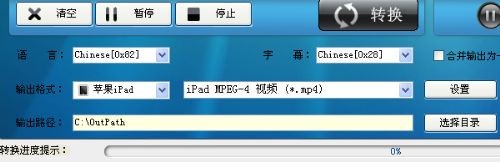
选择好格式后,点击后面的“设置”按钮,会打开视频参数设置对话框,修改里面的参数,来达到最佳的影视效果,对话框中默认的参数一般是最常用的如下图显示,设置好后点击“确定”按钮。
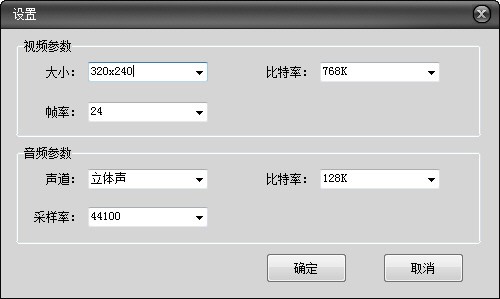
设置输出路径,转换视频
输出视频默认保存在‘我的电脑’中的C盘下面的OutPath文件夹中,如果想保存到您指定的路径,可以点击“选择目录”,选择您想输出的路径。设置好后,点击软件窗口中的“转换”按钮,软件就开始进行媒体格式地转换,您可以轻松玩转各种音视频格式。
转换完成后,点击“打开目录”按钮,可以直接打开您设置的输出路径查看转换后的新文件。(在转换完成提示时,点击确定,也会自动打开输出路径方便您查看)





 QLV格式转换器绿色版(QLV转MP4工具) v1.0 免费版视频转换
/ 8M
QLV格式转换器绿色版(QLV转MP4工具) v1.0 免费版视频转换
/ 8M
 一师一优课转码工具PC版(多媒体课件制作) v1.0 最新版视频转换
/ 19M
一师一优课转码工具PC版(多媒体课件制作) v1.0 最新版视频转换
/ 19M
 万能视频格式转换器注册版(含注册码) v11.0.9 免费版视频转换
/ 3.60M
万能视频格式转换器注册版(含注册码) v11.0.9 免费版视频转换
/ 3.60M
 格式工厂qlv转mp4工具(腾讯qlv格式视频转MP4) 免费版视频转换
/ 46M
格式工厂qlv转mp4工具(腾讯qlv格式视频转MP4) 免费版视频转换
/ 46M
 qlv2mp4转换器(腾讯QLV转MP4工具) 最新版视频转换
/ 7M
qlv2mp4转换器(腾讯QLV转MP4工具) 最新版视频转换
/ 7M
 一师一优课视频格式转换v1.0 电脑最新版视频转换
/ 19M
一师一优课视频格式转换v1.0 电脑最新版视频转换
/ 19M
 酷狗缓存文件转换器绿色版(kgtemp文件转换mp3)视频转换
/ 7K
酷狗缓存文件转换器绿色版(kgtemp文件转换mp3)视频转换
/ 7K
 qlv转mp4在线版v1.0 免费版 视频转换
/ 65M
qlv转mp4在线版v1.0 免费版 视频转换
/ 65M
 风云视频转换器最新版(视频转换软件) v1.0.0.1 高级版视频转换
/ 58M
风云视频转换器最新版(视频转换软件) v1.0.0.1 高级版视频转换
/ 58M
 二林奇店qsv转换器(qsv转mp4) 最新版视频转换
/ 10M
二林奇店qsv转换器(qsv转mp4) 最新版视频转换
/ 10M
 格式工厂qlv转mp4工具(腾讯qlv格式视频转MP4) 免费版视频转换
/ 46M
格式工厂qlv转mp4工具(腾讯qlv格式视频转MP4) 免费版视频转换
/ 46M
 QLV格式转换器绿色版(QLV转MP4工具) v1.0 免费版视频转换
/ 8M
QLV格式转换器绿色版(QLV转MP4工具) v1.0 免费版视频转换
/ 8M
 一师一优课转码工具PC版(多媒体课件制作) v1.0 最新版视频转换
/ 19M
一师一优课转码工具PC版(多媒体课件制作) v1.0 最新版视频转换
/ 19M
 万能视频格式转换器注册版(含注册码) v11.0.9 免费版视频转换
/ 3.60M
万能视频格式转换器注册版(含注册码) v11.0.9 免费版视频转换
/ 3.60M
 qlv2mp4转换器(腾讯QLV转MP4工具) 最新版视频转换
/ 7M
qlv2mp4转换器(腾讯QLV转MP4工具) 最新版视频转换
/ 7M
 一师一优课视频格式转换v1.0 电脑最新版视频转换
/ 19M
一师一优课视频格式转换v1.0 电脑最新版视频转换
/ 19M
 酷狗缓存文件转换器绿色版(kgtemp文件转换mp3)视频转换
/ 7K
酷狗缓存文件转换器绿色版(kgtemp文件转换mp3)视频转换
/ 7K
 qlv转mp4在线版v1.0 免费版 视频转换
/ 65M
qlv转mp4在线版v1.0 免费版 视频转换
/ 65M
 风云视频转换器最新版(视频转换软件) v1.0.0.1 高级版视频转换
/ 58M
风云视频转换器最新版(视频转换软件) v1.0.0.1 高级版视频转换
/ 58M
 二林奇店qsv转换器(qsv转mp4) 最新版视频转换
/ 10M
二林奇店qsv转换器(qsv转mp4) 最新版视频转换
/ 10M